Когато начинаещите се запознаят с лаптопа, те могат да изплашат много бутони, които присъстват на клавиатурата. Всеки бутон тук има собствено значение и следователно потребителите на начинаещи могат да имат проблем по време на търсене на определена буква, числа.
Съдържание
- Функционални бутони на лаптоп
- F1-F12 бутони на лаптоп
- Функционални бутони на лаптопа F1-F12 в комбинация с бутона FN
- Важни бутони за лаптоп на клавиатурата със специални функции
- Символични бутони на лаптоп
- Alt бутон за лаптоп на клавиатурата, комбиниран с други бутони
- Бутон за лаптоп на Ctrl на клавиатурата, комбиниран с други бутони
- Какви са функциите на бутона за лаптоп Win на клавиатурата?
- Какви функции има бутонът за лаптоп Shift на клавиатурата?
- Видео: Задаване на бутони на клавиатурата
Ако изучавате подробно всички бутони, ще бъде много по -лесно, по -удобно и по -ефективно за използване на техниката. В нашия материал можете да изучите целта на клавиатурата на клавиатурата, тяхното описание. Ще научите и за характеристиките на използването на бутони.
Функционални бутони на лаптоп
- Функционалните бутони на лаптопа са разположени в горния ред. Те започват с ключа F1 И завършват с бутон F12. Както забелязахте, в началото на всеки бутон се намира буквата F. Тя дешифрира „функцията“. По правило тези бутони се използват за спомагателна работа, клавишите не се използват при въвеждането на текста на лаптопа.
- Използвайки тези бутони за лаптоп, можете да разберете различна информация от сертификата. Те също така отварят и затварят папки с файлове, копират файлове, прехвърлят ги и изпълняват други различни функции.
- Много често бутонът се нарича функционални бутони Fn, който се намира близо до бутона Печеля. Но това не е така. Необходимо е за активиране на определени функции. Ключът може да функционира едновременно с други бутони. Използвайки този бутон, можете регулирайте обема на високоговорителите, яркостта на монитора, И също така настройте други необходими параметри на лаптопа.
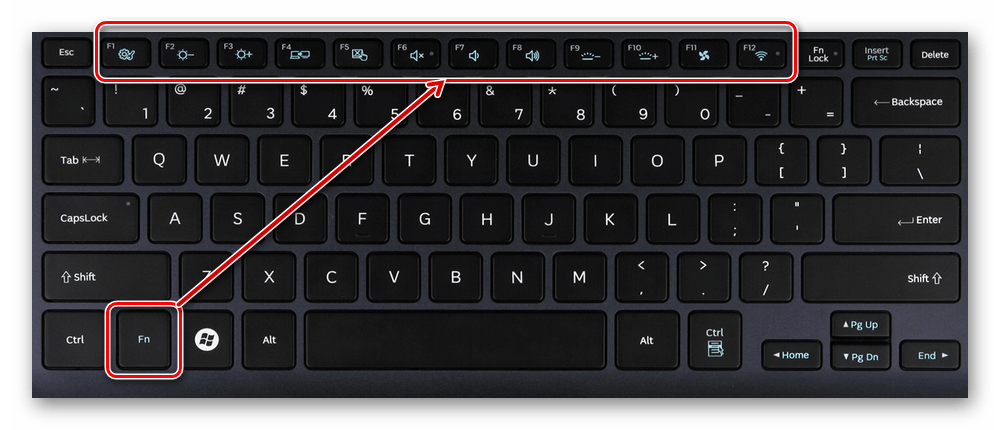
F1-F12 бутони на лаптоп
Тези бутони на лаптоп могат да извършват различни работи. Всичко зависи от модела на лаптопа.
- F1. Позволява включете сертификата В новия прозорец. В него ще намерите основните отговори на чести въпроси или можете да зададете въпроса си.
- F2. Бутонът ви позволява да изпълнявате преименуване на обекта. Това ще ви позволи да въведете ново име на обекта, който подчертавате.
- F3. Бутон за търсене. Поглеждайки в мениджъра за търсене, можете, използвайки този ключ, да влезете в линията за търсене.
- F4. Дайте шанс обадете се на списък с елементи. Например целевата линия, която се намира в диспечер с файлове.
- F5. Е отговорен за актуализация. Използвайки го, можете да актуализирате страницата или папката.
- F6. Благодарение на този ключ можете да преминете от списъка с файлове, отидете на адреса. Използва се като правило, В проводника или в браузъра.
- F7. Използвайки този бутон, можете да проверите правопис текст в дума.
- F8. Има няколко функции. По време на старта на системата бутонът дава възможност да се стартира работата на функцията „зареждане“. С Word, тя свързва режима „разширено актуализиране“. Ако използвате този бутон, можете да изберете текста с помощта на курсора. Натискайки бутона 1 път, подчертавате думата, 2 пъти - изречение, 3 пъти - параграф, 4 пъти - документ.
- F9. Позволява актуализация Елементът, който е подчертан в Word.
- F10. Като включите този бутон, можете да отворите времето за менюто.
- F11. Отваря картината през целия екран. В браузъра, използвайки този бутон, изваждате контролния панел, оставяте само повърхността на страницата.
- F12. Позволява запазете Този или онзи текстов файл в Word.
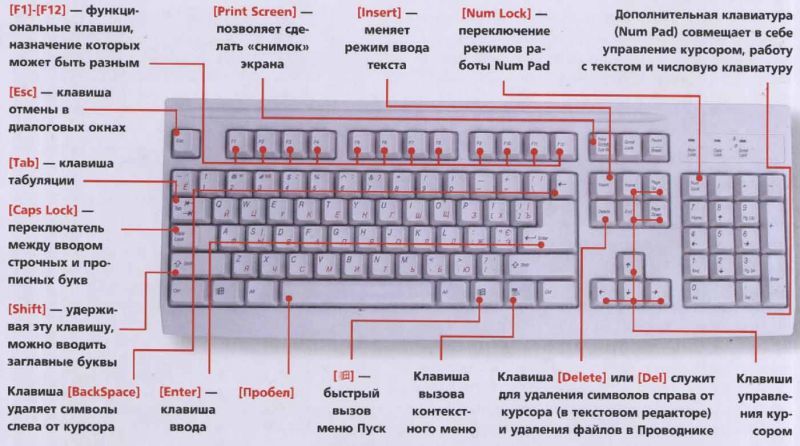
Функционални бутони на лаптопа F1-F12 в комбинация с бутона FN
Използвайки тези бутони за лаптоп, можете да извършите следните действия на лаптопа:
- Стартирайте или изключете Wi-Fi.
- Стартирайте екрана и външния проектор.
- Увеличете или намалете нивото на яркост на монитора, звук.
Всички тези бутони имат своя собствена цел. Те работят с бутона FN на клавиатурата:
- FN и бутон F1. Дуетът на тези бутони е необходим за изключване на компютъра, без да се рестартира.
- FN и бутон F2. Тази комбинация от клавиши е необходима за отваряне на настройките, които се отнасят до енергийното опазване на лаптопа.
- FN и F3 бутон. Тези два бутона, работещи едновременно, стартирайте или деактивирайте комуникационните модули.
- FN и F4 бутон. С тази комбинация ще изпратите лаптоп в режим на сън или ще го извадите от него.
- FN и F5 бутон. Ако имате допълнителен дисплей, като използвате данните от бутоните, можете да го свържете.
- FN и бутон F6, F7. Набор от бутони, с които можете да изключите екрана, за да запазите заряда.
- FN и F8 бутон.Включете звука или го изключете. Или в друга опция - промяна на оформлението, включване на цифрова клавиатура и изключване
- FN и F9 бутон. Тези ключове включват и деактивират тъчпада (ако е налице).
- FN+F10/F11/F12.Промяна на силата на звука.
В близост до функционалните бутони, като правило са разположени графични снимки. Благодарение на тях ще определите функциите на клавишите. Например, ключът, с който можете да конфигурирате Wi-Fi мрежата, се обозначава с картина под формата на антена.

Важни бутони за лаптоп на клавиатурата със специални функции
Всички клавиши за лаптоп се считат за важни на панела на клавиатурата. С помощта на тях можете да изпълнявате специални или контролни функции. Тази категория включва следните бутони:
- Esc. Много хора, които работят на лаптоп, са запознати с този бутон. Използвайки го, можете да анулирате всеки екип. Ако играете, този ключ ще ви позволи да напуснете играта, отидете на работния плот.
- Изтрий. Този ключ винаги е полезен. Използвайки го, ще изтриете всичко, например, букви или цифри по време на набор от текст.
- Ctrl и Alt. Тези бутони работят само при използване на други клавиши.
- Бутон на Windows на клавиатурата. Бутон за отваряне на началната точка. Също така, с помощта на него можете да разгледате главното меню на лаптопа.
- Екран за печат. Използвайте този ключ, ако искате да направите екранна снимка конкретна снимка на екрана или някаква част от хотела.
- Fn Lock. Този бутон е изключително на лаптопа. Тя ви позволява да активирате бутоните, като започнете с F1 и завършвате с бутона F12.
- Заключване на превъртане. Ако активирате този бутон, можете да превъртите страницата, да промените позицията на стрелката на мишката.
- ПОЧИВКА. Ако щракнете върху този бутон, можете да проучите всички данни за лаптопа.
- Num Lock. Натискайки този бутон, ще стартирате работата на бутоните с числа, които са от дясната страна на клавиатурата.
- Клавиш за главни букви. Този бутон ви позволява да сменяте малки букви до столицата.
- Обратно пространство. Този бутон ще ви бъде полезен по време на премахването на информацията, която е била назначена по -рано.
- Въведете. Този бутон е необходим, за да се потвърди определено действие, което се отнася до отворената програма или да прехвърли текста в друг ред в Word.
- Смяна. Основната цел на този бутон е активира горния регистър. Можете да го използвате, когато трябва да напишете заглавие на текст.
- Раздел. Този бутон на клавиатурата е много полезен по време на писане на текстове. Така например с помощта на него можете да направите червена линия.
- Ins и вмъкнете. Използвайки този ключ, можете да промените нещо или да вмъкнете.
Отделно, от останалите бутони на клавиатурата има бутони на движение. Те изобразяват контролните стрелки. Използвайки тези бутони, можете да преместите курсора по категории от менюта.
Тази категория включва следните ключове:
- У дома. Използвайки този бутон, можете да преместите курсора, като го поставите в началото на текста.
- Край. Този бутон има обратна стойност от предишния ключ. Ако го натиснете, можете да изпратите курсора до края на текста.
- PageUp/Pagedown. Този бутон ви позволява да премествате стрелката на мишката отгоре и обратно, докато пишете текста.
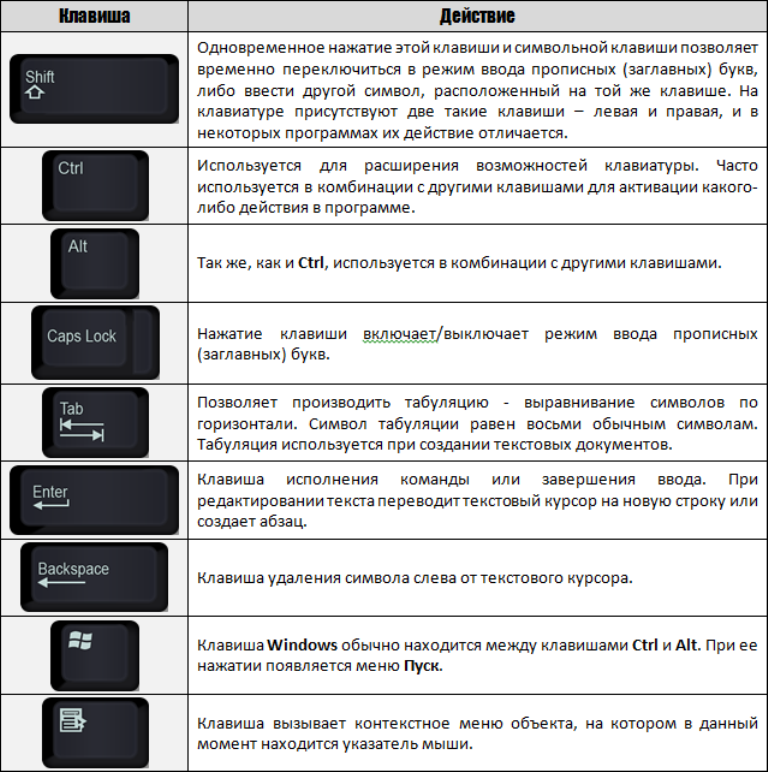
Символични бутони на лаптоп
Като правило тази категория бутони на лаптопа включва тези, които се намират под редица функционални бутони. Те изобразяват букви, различни знаци, числа. Ще ви трябват, за да въведат информацията в лаптопа, като използвате само клавиатурата.
По принцип се намира всеки такъв бутон няколко знака наведнъж. Можете да преминете от един символ в друг, като използвате ключ Смяна. Тяхната стойност също се променя, когато езикът на клавиатурата се промени.
Горе подред (непосредствено под функционалните бутони), плюс на панела вдясно са бутони с числа. Използвайки ги, можете да отпечатвате номера. Ако нищо няма да се случи по време на данните за бутоните, щракнете върху бутона Num Lock. Тя е вдясно.
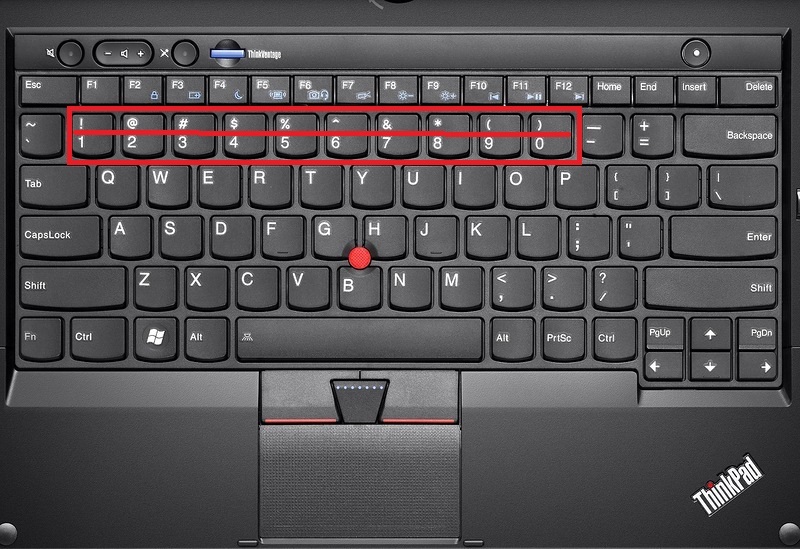
Alt бутон за лаптоп на клавиатурата, комбиниран с други бутони
- ALT бутон за лаптоп и бутон F4. Комбинацията от бутони ви позволява да завъртите прозореца или прозореца на програмата.
- Alt бутон и бутон PRT SC. Тези бутони са необходими за създаване на снимка на активен прозорец.
- Бутон ALT и бутон за обратно пространство. Този комплект ще ви позволи да отмените предишното действие, операция.
- ALT бутон и бутон на раздела. С тези бутони ще се преместите от един прозорец в друг.
- Бутон ALT и бутон за смяна. Позволете ви да превключите езика на клавиатурата.
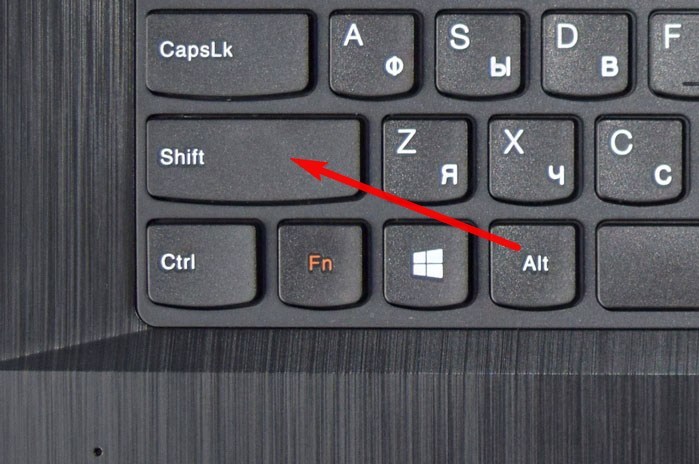
Бутон за лаптоп на Ctrl на клавиатурата, комбиниран с други бутони
- Бутон за лаптоп на Ctrl на клавиатурата и бутона за край. Комбинациите са необходими, за да превъртите страницата надолу.
- CTRL бутон и бутон за начало. Бутоните ви позволяват да превъртите страницата нагоре.
- Ctrl+ Alt+ Del Button. Чрез натискане на 3 бутона за данни можете да отидете на "Диспечер на задачите".
- CTRL бутон и ESC бутон. Ви позволява да стартирате функция "Старт".
- Ctrl + W бутон. Използвайки ги, ще затворите документа в текстовия редактор.
- Ctrl+ O бутон. Бутоните, с които ще отворите документа с помощта на текстов редактор.
- Ctrl+ S. Използвайки бутони, можете да запазите документа в текстовия редактор.
- Ctrl+ P. Комбинацията от бутони, които ви позволяват да активирате функцията на набор от документ в текстов редактор.
- Duck Ctrl+ A. Ключовете се разпределят файлове, документи. В текстов редактор можете да изберете текста напълно.
- Бутон CTRL+ C. Позволява копирайте избрания документ, файл. В текстов редактор можете да копирате целия, който сте избрали.
- Ctrl+ v. Ключовете ви позволяват да вмъкнете копиран файл, текст на необходимото място.
- Ctrl+ Z бутон. Бутоните ще ви позволят да анулирате предишната операция или действие.
- Бутон CTRL+ Shift. С помощта на бутони можете Включете езика върху оформлението на клавиатурата.
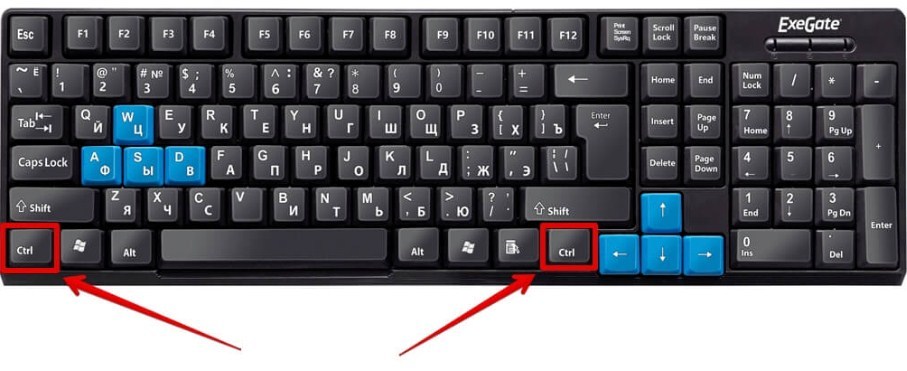
Какви са функциите на бутона за лаптоп Win на клавиатурата?
- WIN+ бутон за лаптоп на Tab. Тези бутони позволяват отивам От един прозорец, пристроен до друг.
- Също така се запознайте с други ключове на снимката.

Какви функции има бутонът за лаптоп Shift на клавиатурата?
- Бутони за изместване+, на които се показват стрелките. Тези ключови комбинации ще ви позволят да подчертаете символа вдясно или от лявата страна на стрелката на мишката.
- Бутон за смяна на клавиатурата + дел. Като щракнете едновременно на тези два бутона, завинаги изтривате файла от лаптопа.
Ако внимателно изучавате нашите препоръки, запознайте се с всеки бутон отделно, можете да се научите да използвате лаптоп по -бързо и по -ефективно.








Как да натисна бутона за редактиране на лаптоп?
На някои клавиши на лаптоп има 2-3-4-5 стойности, в тази статия не намерих нищо полезно в тази статия. Вижте.